如何自定义您的Android13Pixel的调色板
Android12中引入的一项新功能是能够自动将手机的调色板与壁纸的调色板相匹配,包括谷歌所谓的主题图标——这些图标,而不是使用自己的颜色,采用您选择作为主题的调色板。
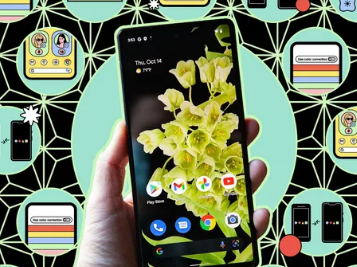
那时,您只能使用Google应用程序提供的主题图标。因此,例如,当我在使用Android12beta的Pixel3上试用它时,它会将我主页上的一些(但不是全部)图标更改为带有色调背景的黑色设计。(老实说,我认为普通的彩色图标看起来好多了。)第三方图标,比如Slack的图标,保持原样。
在Android13中,让您的图标遵循调色板的功能已扩展到更多图标-只要开发人员调整了他们的编码以允许它。当我打开当前Pixel6上的主题图标时,我能立即找到的手机上众多应用程序中唯一一个遵循新主题的应用程序(并且不是Google应用程序)是Bitwarden。(9to5Google有一个可以采用Google主题外观的第三方应用程序的运行列表。)
点击壁纸屏幕上显示的类别之一,然后选择特定图像。或者点击顶部的“我的照片”按钮来选择一张您自己的照片。
选择图像后,您将在主屏幕和锁定屏幕上看到其外观的预览。(预览图像下方的两个按钮可让您在两者之间切换。)如果您满意,请点击右下角的复选标记。
弹出菜单将让您选择在主屏幕、锁定屏幕或两者上使用壁纸。你完成了!您会发现自己回到了您的主页-使用您的新壁纸。
壁纸页面
选择提供的壁纸图像或使用您自己的照片。
壁纸预览画面
您可以在主屏幕和锁定屏幕上看到它的外观。
调整你的主题
如果您想尝试主题图标,请返回壁纸和样式页面并打开主题图标。此处的屏幕截图显示了我当前的壁纸在普通应用程序图标和主题图标打开的情况下的样子。目前,在我所有的众多应用程序中,似乎只有Bitwarden的人已经建立了使用带有图标的Android主题的能力;看看在接下来的几周里还有多少其他人跟进将会很有趣。
Bitwarden图标已切换到主题,但Slack图标没有。
墙纸和样式页面还允许您打开和关闭深色主题并更改应用程序网格,以便您在每个主页上获得更少的大图标(这对于那些发现当前图标太小的人可能很有用)。
切换颜色组合
您还可以根据壁纸照片为您的主题选择不同的颜色组合。
除了主题图标外,您还可以打开深色主题并更改应用网格。
虽然这些风格组合不会影响您手机的效率或性能,但您可以调整屏幕外观以适应您的品味或心情的想法相当不错。
标签:
